MP3 整理心得
本來不太注重整理MP3的,改用iTunes後,一堆Tag不對的MP3呈現的讓人很不舒服,慢慢累積了一陣子的整理心得,在此做個紀錄。
MP3最重要的就是Tag了,沒有Tag就無法辨識,一堆Player也都是靠Tag來呈現相關的資訊,早期download的MP3大都不太講究Tag,前一陣子花了一些時間研究了一個SOP,與大家分享。
(1) 先分目錄存放MP3,規則是\分類\Artist\Album,我自己目前是把分類分了11大類,至於Aritst\Album的目的是為了轉出Tag方便,下面會提到。
(2) 檢查編碼,其實也不用檢查啦,這部分主要是看檔名的編碼,至於Tag的編碼,暫且不用管,下面的步驟會處理掉,編碼主要是處理簡體的檔名,不管是GB或Unicode,我目前用的是ConvertZ這個軟體,最新的版本有支援MP3 Tag編碼轉換,但我用的是舊版,且大部分MP3的Tag並不完整,因此這個軟體對我的意義是在轉檔名編碼而已,就不多贅述。不過因為download的文件有很多簡體的資料,這個軟體相當有用,強力推薦。
(3) 搞定編碼的檔案就進入Media Tagger這個軟體,目前版本為1.3.5,已經一年多沒更新了,不過還夠用,就繼續用下去,前一陣子因為要解決日文MP3的問題曾經找過別的Tag editor,有空再來寫試用心得。進入Media Tagger後選定要處理的目錄後,不要進入ID3 & APE的Tab,直接選擇Tag & File name。
(4) 用到的Tag其實只有Title、Artist、Album、Track四個,所以第一個動作是透過File name->Tag把Aritst及Album轉成Tag,至於資料哪裡來,MP3的目錄結構\Artist\Album這時派上用場,一個動作搞定。
(5) 接下來要轉Title及Track,這個比較麻煩,因為download下來的MP3檔名千奇百怪,依班我是利用檔名去轉出Title及Track,最常見的檔名大概是像"01.雙棲動物.mp3"這樣的,很簡單可以直接分離轉出Title及Track,有些檔名千奇百怪的,例如"蔡健雅 - (1)雙棲動物.mp3"這樣的也有,就得稍微修改一下File name->Tag的設定。
(6) 轉出Title及Track後還有一個動作,利用Tag->File name把檔名rename,我的檔名一律是"01 title.mp3",這時候利用已經存在的Tag直接合成檔名很方便。
(7) 基本上到此已經大功告成,直接把檔案拉到iTunes即可。
(8) 因為手上還有一些APE檔案,又不想把它轉成MP3,一直是用foobar當APE的player,不過這東西沒法在MSN顯示,最近網路上已經有外掛,我就不寫了,請直接參考。



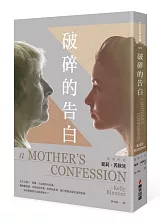
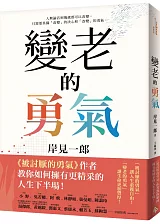
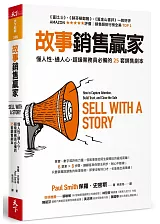
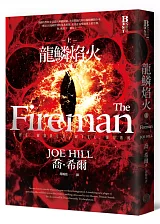











No comments :
Post a Comment